Comment reconstruire un RAID 5 sans perdre vos données ?
Dans cet article, vous découvrirez
- quand vous devez reconstruire une matrice RAID 5
- comment effectuer la reconstruction d'une matrice RAID 5 sans perdre aucune donnée
- quel est le meilleur logiciel pour la récupération de données RAID 5
Vous êtes prêt ? Allons-y !
Quand faut-il reconstruire une matrice RAID 5 et pourquoi faut-il sauvegarder ?
La reconstruction d'une matrice RAID 5 est nécessaire dans les cas où un disque de la matrice RAID 5 cesse de fonctionner, même si c'est temporaire. Bien sûr, il ne s'agit que d'un seul disque ; vous pouvez travailler correctement et ne pas remarquer de perte de données.
Mais !
Si le RAID 5 fonctionne dans cet état dégradé, lorsque les autres disques « remplacent » et effectuent des tâches à la place du disque défectueux, cela signifie qu'ils se détérioreront plus rapidement. Et ce n'est qu'une question de temps avant que le deuxième disque ne tombe en panne. Il convient également de mentionner que pour les matrices RAID utilisant des disques similaires, si un disque est déjà tombé en panne, les autres disques le suivront bientôt.
Si le RAID 5 n'est pas régulièrement surveillé et testé, et si le disque défectueux n'est pas remplacé, la probabilité d'une nouvelle panne de disque est très élevée.
Dans ce cas, la récupération des données du RAID 5 sera assez difficile et presque impossible. Tout ce que vous avez à faire pour éviter la mort du RAID 5 est de remplacer le disque défectueux lui-même.
Si vous avez une sauvegarde de vos données, c'est parfait. Même si deux disques RAID tombent en panne, vous n'avez rien à craindre.
Si vous n'avez pas de sauvegarde, veillez à utiliser le logiciel RAID Recovery pour récupérer les données d'un disque RAID endommagé. Car après la reconstruction d'une matrice RAID 5, les données seront écrasées, c'est-à-dire qu'elles disparaîtront à jamais.
Conseils pour reconstruire une matrice RAID 5 sans perte de données
Alors, comment faire pour ne pas perdre de données lors du processus de reconstruction ?
Voici ce qu'il est recommandé de faire avant de reconstruire une matrice RAID 5 :
- Le conseil principal est le suivant : ne créez pas de nouvelle matrice RAID sur d'anciens disques ! Cela détruirait le RAID nouvellement créé et toutes vos données précédentes.
- L'image est importante ! Avant de reconstruire une matrice RAID 5, créez une image de la structure RAID, ainsi qu'une sauvegarde sur un volume séparé. Ces actions sécuriseront vos données juste avant la restructuration.
- Enregistrez deux fois la sauvegarde. Pour avoir l’absolue certitude de l'intégrité des données, testez votre sauvegarde avec plusieurs restaurations. Et il est préférable de le faire dans des endroits physiques différents.
Ce qu'il n'est pas recommandé de faire avant de reconstruire un RAID 5 sans perdre de données :
- Tant que les données ne sont pas restaurées, il faut de la prudence dans toutes vos actions : ne créez pas, ne copiez pas, ne déplacez pas, n'ajoutez pas, ne supprimez pas et n'enregistrez pas de fichiers sur le disque ; n'ouvrez pas de programmes et d'applications volumineux. Tout cela conduira à l'écrasement des données sur un disque endommagé.
- N'utilisez jamais CHKDSK ou FSCK avant de créer une sauvegarde. Sinon, le système de fichiers sera corrigé et supprimera ou corrompra à nouveau toutes les données du disque.
Le RAID 5 est reconstruit, mais les données sont perdues ?
Si vous avez utilisé les conseils décrits ci-dessus, vous ne devriez pas avoir de données perdues. Mais si vos données sont déjà perdues, est-il trop tard ?
Pas toujours. Vous pouvez récupérer vos données autant que possible en utilisant le logiciel RAID Recovery. Il dispose d'une version d'essai gratuite avec toutes les fonctionnalités d'une version sous licence. Et ce n'est qu'après avoir vérifié que vos données sont récupérables qu’il vous demandera de payer une licence pour les sauvegarder.
Comment effectuer la récupération des données d'un RAID 5 ?
Suivez ces instructions :
- 1. Téléchargez et installez Diskinternals RAID Recovery. La matrice de disques endommagée se connecte à l'ordinateur en tant que lecteurs locaux indépendants.
- 2. Ouvrez l'assistant RAID et sélectionnez les membres RAID.
- 3. Utilisez le mode Reader ou Uneraser pour ouvrir le disque logique (il est contenu dans la section du disque dur du disque RAID).
- 4. Après l'analyse, qui peut prendre un certain temps, vous serez en mesure de prévisualiser les fichiers récupérés.
- 5. Pour enregistrer les données récupérées, suivez l'assistant. Enregistrez vos fichiers récupérés ailleurs, pas à l'endroit d'origine.
Dans le cas où vous récupérez des fichiers perdus en utilisant une image disque RAID :
- 1. Connectez la matrice de disques défectueuse en tant que lecteurs locaux indépendants à votre ordinateur.
- 2. Exécutez Diskinternals RAID Recovery™. Effectuez les actions suivantes : Cliquez sur « Disques » -> « Monter l'image ».
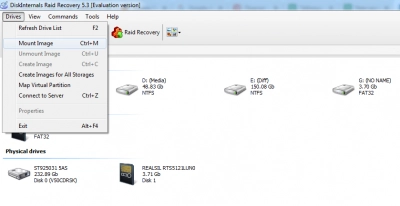
- 2.1 Sélectionnez « Image disque de RAW » -> « Suivant » -> « Sélectionner et joindre une image disque ».
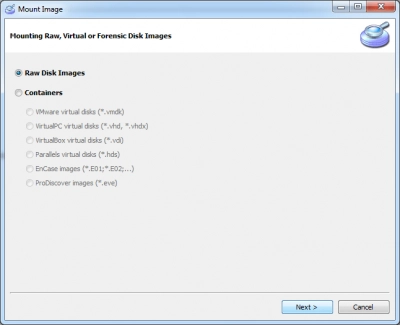
- 3. Une fois le disque connecté, cliquez sur « Commandes » -> « Assistant RAID ».
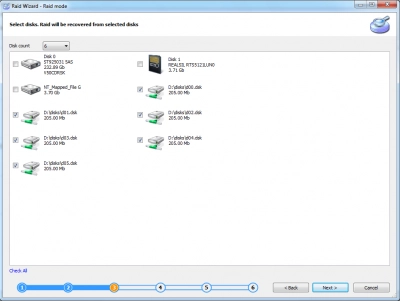
- 3.1 Sélectionnez « Standard mode » et « RAID ».
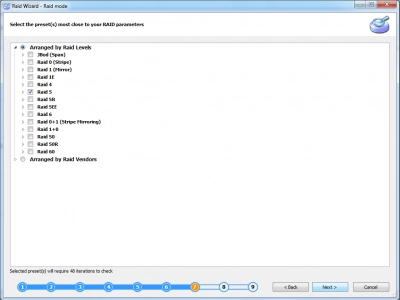
- 4. Choisissez les disques et l'emplacement pour la récupération RAID. Cliquez sur « Suivant ».
- 5. Cliquez sur « Classer par niveaux RAID ». Sélectionnez le type de matrice RAID (dans ce cas, RAID 5).
- 6. Cliquez avec le bouton droit de la souris sur le RAID 5 restauré. Sélectionnez « Ouvrir comme » -> « Reader » ou « Uneraser ».
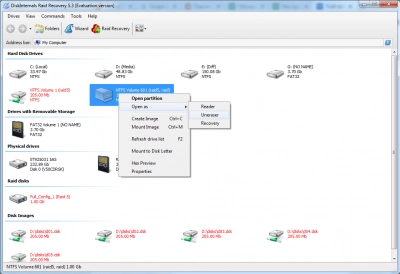
- 7. L'analyse des données commence. La récupération des données retrouvées se fera automatiquement (vous devrez entrer une clé de licence que vous obtiendrez après avoir acheté une licence). Sélectionnez les fichiers qui vous intéressent et enregistrez-les dans un nouvel emplacement sûr.
Bonne chance !

